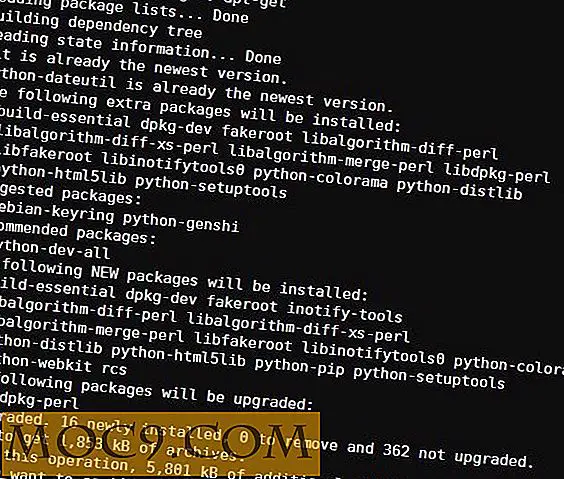Mastering Blender 3D-teksturer med UV-kartlegging
Denne artikkelen er en del av Blender Guide-serien:
- Blender 3D-grunnleggende: Komme i gang-veiledningen
- Blender 3D Materialer og teksturer Grunnleggende
- Blender 3D Lighting og Rendering Basics
- Blender 3D Avansert Modeling
- Blender 3D Animation Basics
- Mastering 3D Rendering i Blender
- Mastering 3D Lighting i Blender
- Master HDR miljøbelysning i Blender 3D
- Mastering Blender 3D-teksturer med UV-kartlegging
- Mastering Dybde for fokus i Blender 3D for realisme
- Bygg en egendefinert ring i blender for 3D-utskrift
- Mastering Blender 3D Digital Cinematography
- Blender 3D Building Virtual Video Skjermer
- Mastering Blender 3D for lathed Objects
- Building Complex Camera Rigs i Blender 3D
Tekstur kartlegging er kunsten å stikke en grafikk på utsiden av en 3D-form for å gi farge og tekstur. Slik gjør du 3D-grafikken din riktig i Blender 3D.
Det er grunnleggende tekstur kartlegging kontroller, men ganske snart innser du i Blender at for alle, men de mest grunnleggende objektene, er veien å gå det som kalles UV-kartlegging. I denne artikkelen forklarer vi hvordan du gjør UV-kartlegging i Blender 3D for å gjøre objektene dine ser realistiske og fullt innpakket i fargerike teksturer.
Det er en vikle
Når du har en 3D-form, vil du legge til en tekstur til den. På et grunnleggende nivå er dette det diffuse kartet eller objektets farge. Du kan bare projisere en bitmap-grafikk på formen, stempling den på formen i X-, Y- eller Z-aksen, eller omgir den som en sylinder, men det fungerer bare egentlig for egentlig grunnleggende former.
Virkelige verdensobjekter har ikke bare en farge - de kan være alderen eller rustne eller solblegede. For å gjøre mer realistiske utseendeobjekter må du ta farger og toner og skader på objektet og gjøre dem til en tekstur som du kan vikle rundt objektet, slik at teksturen ser bra ut fra alle vinkler. Dette er spesielt viktig hvis du bruker Blender for visuelle effekter og må duplisere et ekte verdensobjekt.
Grunnleggende UV-kartlegging
La oss ta en grunnleggende flaskeform. Det kommer ikke til å være glass, men slags matte keramikkfarge. Det vil ikke vinne noen priser, men teknikkene vil være hyggelige og enkle å følge, og du kan begynne å bruke dem på dine egne modeller med en gang.
Som vanlig, sett opp "Cycles Render" -modus ved å bruke rullegardinmenyen øverst på skjermen. Vi bruker alltid "Cycles Render, " som "Blender Render" er slags grunnleggende. Sykler er mye mer komplekse og ekte utseende.
Ved å lage et UV-kart, trenger du ikke, men det er tilrådelig å lage "sømmer" der bildet skal vikle rundt objektet. Du må velge kanter og erklære dem som sømmer, slik at formen unngår forutsigbart.

For å gjøre dette på vår demoflaskeobjekt må vi først slå av den flotte undergrunnsmodifikatoren på overflaten som gjør at den ser så bøyd ut. Klikk på den lille øyenknappen på undergrunnsmodifieringspanelet på materialegenskapene, og effekten vil ikke bli vist i visningsporten.

Når knappen har blitt klikket, er undergrunnen ikke lenger synlig, og du kan begynne å velge kanter for sømmer.

Trykk på TAB-tasten for å gå til redigeringsmodus. Velg kantmodus.

Nå begynner du å velge kantene på flasken med "Alt + Høyre klikk", da dette vil velge hele kanten så langt det går til toppen og bunnen av objektet. Velg hjørne kantene, kantene på torget på toppen og bunnen. Hold "Shift" -tasten mens du trykker på "Alt + Høyre klikk" for å velge flere kanter.

Med alle de korrekte sømene valgt, trykk "Control + E, " og velg "Mark Seam" fra popup-menyen.

Kantene blir oransje og indikerer at de er merket som sømmer.

Det er nyttig på dette punktet hvis du har et dobbeltvindu åpent, så gå til nederste venstre hjørne av visningsvinduet, sving av de små hjørnesporene, og vent til markøren blir et kryss. Dra deretter det nye vinduet slik at du har to vinduer på skjermen på samme tid.

Velg deretter det venstre vinduet som et UV Editor-vindu.

Gå nå inn i ansiktsmodus ved å trykke på ansiktsmodusknappen.

Velg alle ansikter ved å trykke på A. Trykk nå U og velg "Unwrap." Du har nå et perfekt, godt nesten perfekt, UV-kort for bildet ditt. Dette er nå knyttet til objektet; Et bilde du kartlegger til dette objektet, følger kartet.

Nå før du går videre, klikk på "Hold UV og Rediger modusvalg i synkronisering" -knappen nederst i UV Editor-vinduet.

Nå vil noen valg du lager på objektet vises i UV-nettverket. Bruk dette til å fastslå hvilket ansikt som er på forsiden av flasken.

Nå må du eksportere UV-kartet til en slags bilderedigerer. Du gjør dette ved å velge menypunktet "UVs -> Eksporter UV-layout". En filvelger vil dukke opp, og du kan navngi og lagre filen.

Du har nå grunnlag for å tegne bildekartet for UV-overflaten i ditt favorittfargeprogram.
Tegne bildet
Ta bildet i din favorittbildeditor, og farg UV-kartet slik du vil se det på flasken. Vær spesielt oppmerksom på den delen av kartet som er på flasken.
Plasser en etikett der og størrelse den for å være den rette formen på forsiden av flasken.

Når du er fornøyd med bildet ditt, lagre det som en JPG eller PNG og gå tilbake til Blender.
Sette alt sammen
En gang tilbake i Blender, velg objektet ditt og gi det en ny tekstur. Velg "Image Texture" fra popup-menyen, og last bildeteksten du tok i bildeprogrammet ditt. UV-kartkoordinatene lagres med objektfilen, og et bilde som blir brukt på objektet, tar kartet fra UV-en.

Legg til litt miljøbelysning, slå undergrunnene dine på nytt og gjeng ditt resultat.

Ok, det er ikke et prisbelønt skudd, men det gjør det vi skal gjøre: lage et UV-kart som følger konturene i formen og plasserer etiketten på en flaske på forsiden av flaskeobjektet perfekt.
Selvfølgelig kan du jukse, som mange CG-kunstnere som arbeider med visuelle effekter, fotograferer en flaske fra alle vinkler og lager et bildekart for å passe fra bildene. Mange av effektene du ser flyktige glimt av i filmer, er gjort akkurat på denne måten. CG-modeller av miniatyrstjerner er noen ganger strukturert ved å fotografere modellen fra alle sider og bare pakke bildene rundt formen som en vinylfolie på en bil. Vi vil dekke denne bruken av UV også i en fremtidig artikkel om visuelle effekter.
Konklusjon
Det er så mye du kan gjøre med UV-kartlegging, omfanget av det hele kan ikke dekkes i denne grunnleggende opplæringen, men vi kommer tilbake til den i en kommende artikkel.
Lykke til, og ha det gøy med UV-kartlegging. Hvis du har spørsmål, kan du gjerne spørre dem i kommentarene nedenfor.